
brother這品牌主要都以複合機為主,基本結合了掃描、列印與複印的功能,而我測試的「MFC-J825DW」更包含了傳真功能,對我來說傳真功能是較少使用,不過傳真功能還是值得我特別提起,因為傳真功能已經與電腦做結合,從電腦傳真其實不稀奇,我覺得接收傳真到電腦更加的方便,而且還不用實體列印,若有需要列印時再列印就好,這樣不是節省墨水又節省紙張嗎?
而且「MFC-J825DW」在國外曾經有得獎唷!
http://www.pcmag.com/article2/0,2817,2394432,00.asp#fbid=XaSUAxU6Iz

測試的這台機器可惜不是新機,不然我會努力拍更多的開箱照片,這次就大概拍一些部分結構囉!剛剛說過「MFC-J825DW」有傳真、掃描、影印和列印等四大功能,不過實體的按鈕可以發現多了一個[影像捕捉],這功能是結合了外接裝置的功能,包含了支援PictBridge的數位相機、記憶卡、USB隨身碟,可以讀取JPG、PDF檔案進行列印,或是將掃描的圖片儲存。

「MFC-J825DW」支援的輸出尺寸在A4以內,底部的紙槽可以調整容納的大小;而紙槽上方獨立了一個3x5-4x6的進紙槽,可以放照片專用的相片紙,不過在列印時不能透過電腦選擇用紙,使用的切換必須從進紙槽內調整,在側邊有一個推紐,可以將相片用的進紙槽向前推,我覺得若是常常需要使用相片列印的話,這是一個非常方便的使用方式,而且這台機型支援了iPhone與Android的直接列印,好看照片的輸出真的很方便唷!若是辦公室使用需要列印A3的話,可以選擇中小企業型的系列,我這台的歸類是在SOHO族唷!

前段說過可以手動切換不同的進紙槽(一般的A4和相片紙),切換過後也可以在外觀上有很清楚的識別,在列印之前可能還是需要特別留意一下!這台機器支援了「無線網路」的功能,放置的位置不受限於網路線,我覺得這是我非常需要的一項功能,列印功能、掃描功能就不會只受限於一台電腦,像我自己原本的事務機就只能連接USB,別人要使用時還必須開啟我的電腦,稍嫌的小小麻煩。無線的使用在居家或是小辦公室都很方便,等於大家可以同時的使用,更特別的是這台機型有「休眠模式」,通過能源之星的認證,可以在低耗能的狀態下維持服務監聽的狀態,對於省電也是有幫助的。
說到節能這個話題,「分離式墨水夾」也是很棒的特色之一。像我自己一路以來所使用過的印表機,大多都只是三色合一個彩色墨水夾,當彩色墨水不足時就只能整個更換,默默地造成許多的浪費,而且墨水夾的價位真的不低,每次買墨水心裡都還有很多的不捨情緒。分離式水夾將黑色、黃色、藍色、紅色的墨水分離,未來更換只需要針對墨水不足的顏色,LC73的墨水型號一個顏色大概500元左右,總比一次要換個上千元省。(但是有一點必須特別的注意,當彩色墨水都光了之後,列印功能就完全喪失作用,並不支援只依靠黑色墨水夾)
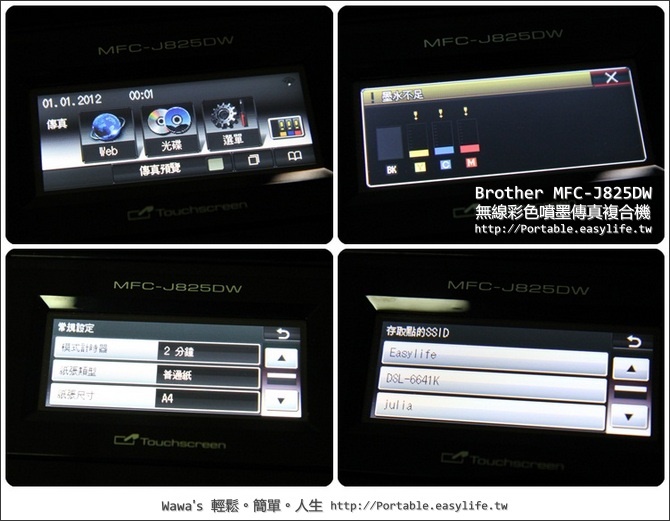
彩色螢幕的觸控面板也是特色之一,我自己實際操作了很多次,使用上真的還算是簡單,而且功能項目算是清楚明白,觸控感應算是準確,不管是顯示或是使用都算便利,像我第一次設定無線網路時,很快地就可以完成設定,連說明書都還不用拿出來唷!除了操作與設定的功能外,螢幕顯示的資訊還包含了故障排除,墨水不足通知、更換墨水時的操作步驟、以及卡紙時的故障排除,使用上真的很Friendly。
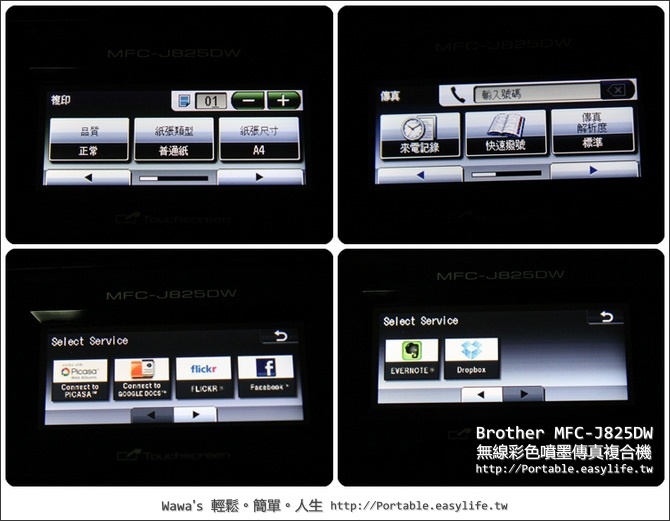
網路功能的結合也是現在複合機的一大趨勢,我個人覺得【brother】結合的算是很快,雖然說無法結合所有的網路服務,至少普遍的網路服務都可以運作,像是「PICASA網路相簿」、「Google文件」、「Flickr網路相簿」、「Facebook社群服務」、「Evernote雲端記事」與「Dropbox的雲端儲存」,沒想過小小的操作面板可以完成那麼多服務吧!這些服務必須從電腦使用[brother Web Connect]去結合這些網路服務,結合後會產生一組暫時性的認證ID,之後就可以在操作面板上輸入並且註冊,在機器上建立屬於自己的名稱代號,未來就可以透過這代號存取網路服務,這代號也可以設定特定的密碼,避免別人隨意地取用。(PICASA、Flickr支援網路相簿的列印,其餘服務目前只支援SCAN文件上傳、USB檔案的上傳)
我覺得這是一個非常棒的功能,檔案傳輸的方便性相當的高,我以「Dropbox」為例子來說明好了,[brother Web Connect]的功能不限於擁有這台複合機才可以使用,可以將這個網路頁面傳遞給朋友,只要朋友結合了他的Dropbox取得ID,你就能將他的帳號連結到這台複合機內,這樣一來你就可以直接將掃描的文件傳輸到朋友的Dropbox,即時性非常的高。這樣的應用或許也很適合老闆與秘書,老闆在外面趴趴走的時候,或許這也是一種很另類的傳輸模式,老闆拿起智慧型手機就可以查看資訊了。
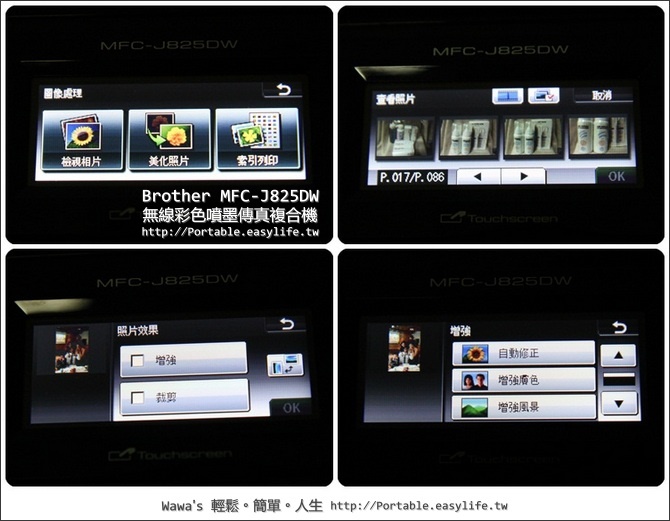
外接裝置的使用主要搭配列印功能,觸控螢幕雖然不是非常大,但是支援圖片預覽功能,對於選擇圖片的列印有非常大的方便性,而且還支援列印圖片的索引,附加的圖片功能還包含了美化圖片的功能,有「自動修正」、「增強膚色」、「增強風景」、「去紅眼」、「夜光」、「補光」、「白板」、「黑白」與「棕色」,套用之後還包含了比對的預覽功能,也支援將圖片放大的的細部比對。美化完成之後還能將圖片進行剪裁與翻轉,附加的圖片功能我覺得很完善,而且根本不用開啟任何一台電腦,應該算是一台智慧型的複合機吧!

我實際測試了文件列印、相片列印、相片紙的列印,我覺得輸出的感覺很不錯,印出來的顏色粉嫩粉粉嫩,並非高對比的那種感覺,像我列印自己的婚紗照,有些皮膚較白皙的部分,列印出來的時候也不會一片慘白,反而增添了一些膚色與粉嫩的感覺,而且細節的部分呈現得很清楚,像是我的黑色西裝與領帶,上面都有斜紋的細細紋路,列印出來都相當清楚,而且就算是全彩的輸出,剛剛印出來也不會才留墨水未乾的感覺,紙質更不會因為過多的墨水而變形,整體的彩色列印我個人覺得很不錯,要不是墨水不夠的話,我肯定會再印更多的照片來測試。(彩色墨水大概支援600張的列印)
掃描的功能我也有測試,掃描時的聲音算是安靜,我的測試標準就是家貓的反應,使用brother掃描時所發出的聲音,家裡的貓咪幾乎都不會理會,反而我使用另一台掃描機掃描時,巨大的聲響就引起貓咪的好奇,我覺得這就是差異所在!還有一個重點,就是支援「ADF自動進紙」的功能,此功能除了用在多張的傳真之外,自動進紙掃描文件真的超級方便,若是有一整批的文件需要掃描歸檔,自動進紙的掃描可以省去不少的時間。
掃描的輸出模式支援「掃描到文件」、「掃描到媒體」、「掃描到電郵」、「掃描到OCR」與「掃描到影像」,到文件、郵件、OCR、影像的部分會先選擇輸出的電腦,之後將會檔案儲存於我的文件之中,附加直接寄出信件與瀏覽的功能。我覺得電子郵件的部分是可以加強的,若能直接寄出信件而不依賴電腦的話,使用上會有更多的方便性。而OCR為文字辨識的功能,這功能我覺得附加在複合機內很划算唷!這樣一來就不用再去找其他的軟體搭配,以一般常見的字體來看,辨識度算是頗好的,複製別人的文件更佳的快速^^。
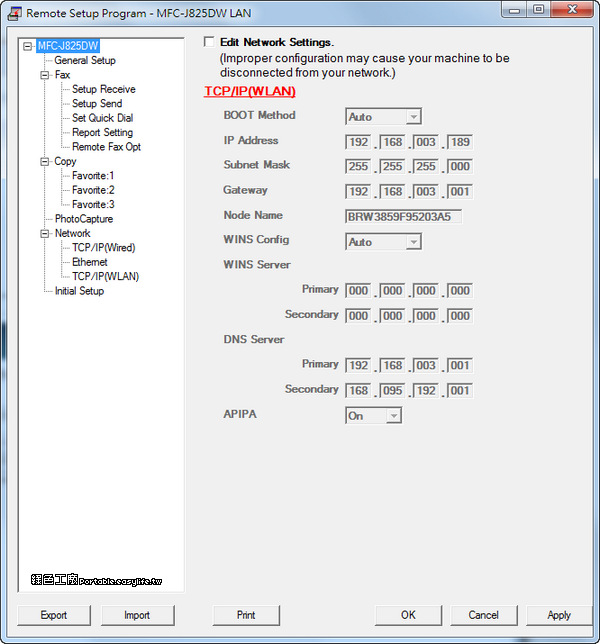
當電腦安裝了驅動以及相關軟體後,就可以遠端設定複合機,包含傳真傳送與接收的設定,也能設定快速撥號等等;複印的方式還提供了三組不同的喜好設定,若是常常有不同格式的輸出,或是需要快速列印,我覺得就可以將喜愛設定儲存,之後複印時還省去了調整的麻煩。
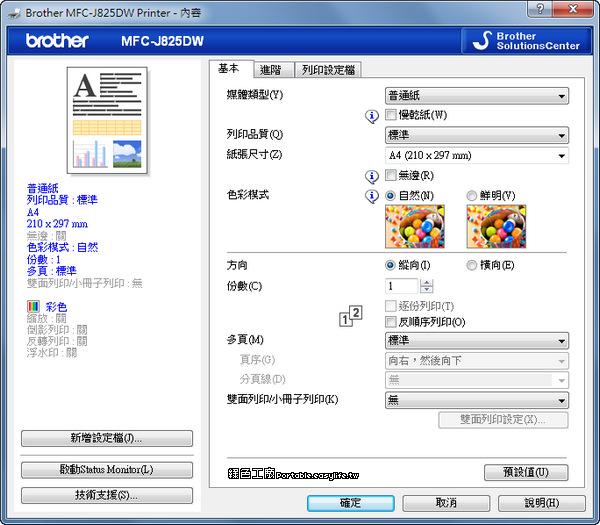
實際到電腦端操作列印,這時候我才體會到許多細心的地方,因為可以自己設定不同的「列印設定檔」,預設就提供了七種列印模式,包含一般列印、省紙列印、省墨列印、雙面列印、照片列印、灰階列印與快速列印,設定檔都還可以自己新增與調整,感覺超級適合秘書來使用,常常需要列的話可以省下不少功夫。進階的功能有縮放、倒轉列印、反轉列印,透過列印功能直接加上浮水印,支援透明與輪廓文字的功能,首頁與其他頁面還可以分別設定不同的浮水印文字;頁首頁尾可以附加時間、日期與文字的輸出,設定的部分還包含了附加文字底色、靠左/置中/靠右、頂部/底部、字型與文字大小。我實際使用覺得整體項目不少,而且使用的方便性很高,並不會有找不到該如何設定的複雜問題。

列印的功能上還值得一提的就是「雙面列印」的功能,這功能不只「省紙」而且還省麻煩,有時候列印一些文件都只用到單面,背面不用真的是很浪費,若是能選擇雙面列印當然是比較好。以往我都是手動的方式雙面列印,印表機就只放一張紙,印完正面之後立刻在進紙印背面,有點在跟印表機比速度的感覺。體驗了雙面列印功能之後,我發現還真是很方便,列印完第一面之後自動將紙張回抽,再開始列印背面,省紙省時間的推薦功能。雙面列印還有進階的方向性選擇,就連裝訂的留空都幫忙考慮到了,這也代表brother的確累積了不少使用者經驗。
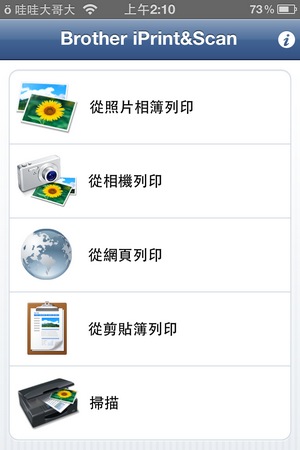
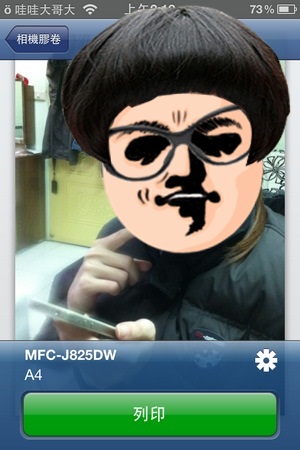
最後和大家分享與智慧型手機的結合,iPhone與Android手機都有對應使用的App唷!在同一個區域網路之內,安裝App之後就可以連接到複合機使用,功能包含了「從相簿列印」、「從相機列印」等,可以直接拍照列印,也可以選擇手機內的照片列印,能選擇列印的紙張大小、紙張類型以及份數,手機相片到列印成為非常簡單的一件事情。
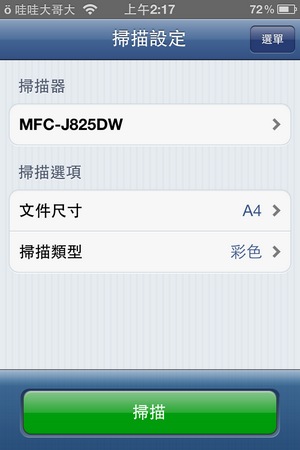
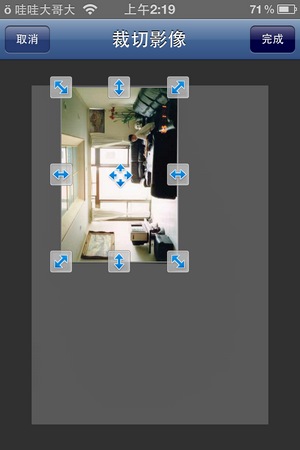
App能將文件直接掃描到手機之內儲存,掃描完之後還能裁切,這樣的模式省去了掃描到電腦,電腦又要同步到手機的麻煩,完成的圖片就可以直接儲存在相簿,或是以圖片、PDF的檔案類型寄發郵件,iPhone還能將檔案儲存於iCloud當中,也能連結到其他的應用程式開啟檔案,在手機上的應用我覺得也相當足夠囉~這也是現在許多人選擇複合機的考量之一唷!

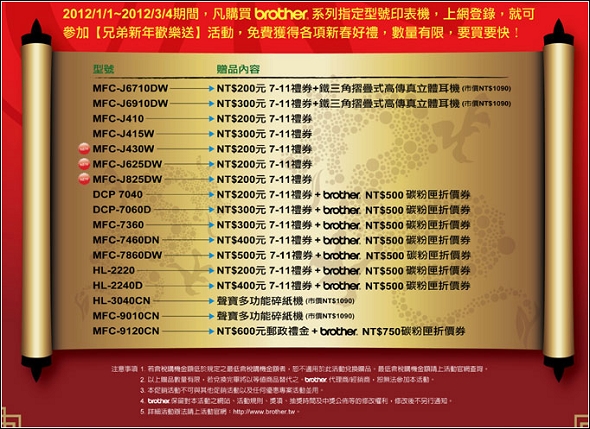
到2012年3月4日之前,購買brother印表機都有不同的優惠活動唷!大家可以參考上圖的優惠活動!買印表機也要注意好康資訊。
http://welcome.brother.com/tw-zh/products-services/multi-function-centres/MFC-J825DW.tab1.html

